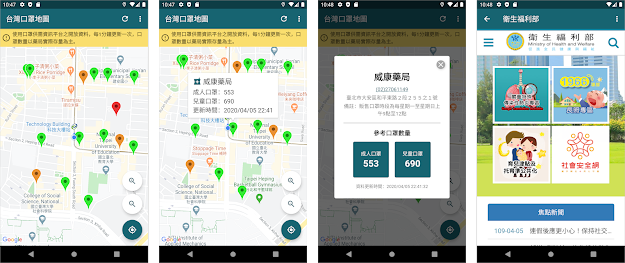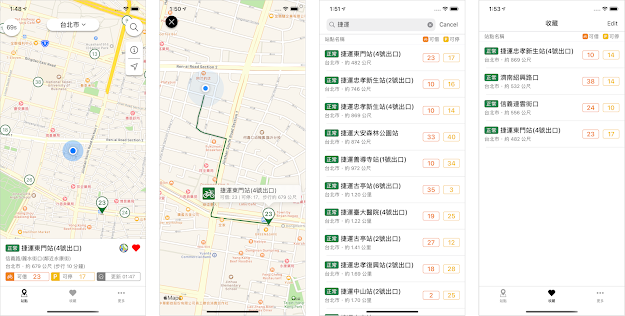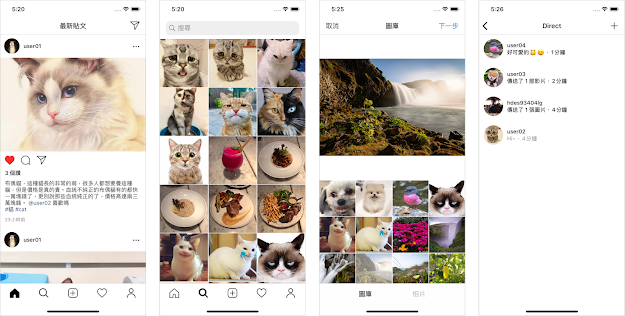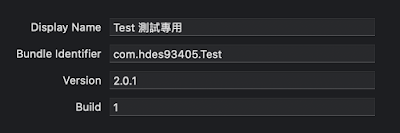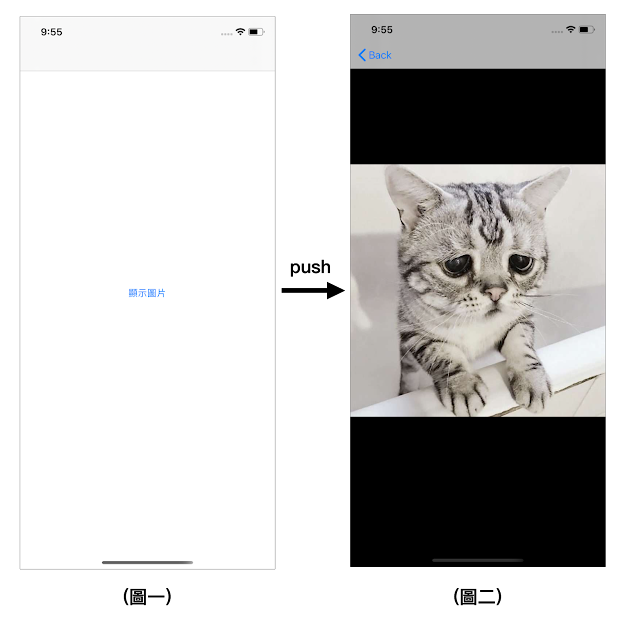[ iOS / Swift ] 做出 Instagram 點擊愛心按鈕後的觸覺反饋
iOS 10 引入一種新的產生觸覺反饋的方式,來幫助用戶認識到不同的震動反饋有不同的含義。這個功能核心由 UIFeedbackGenerator 提供。 UIFeedbackGenerator 提供的三個類別: • UIImpactFeedbackGenerator:使用影響反饋來指示發生了影響。 例如,當用戶界面對象與某物碰撞或卡入到位時,您可能會觸發衝擊反饋。 • UISelectionFeedbackGenerator:使用選擇反饋來指示選擇的更改。 • UINotificationFeedbackGenerator:使用通知反饋來指示成功,失敗和警告。 實作: • 只要在按鈕點擊成功後加入下面這一段,需要實機測試。 UINotificationFeedbackGenerator (). notificationOccurred (. success )